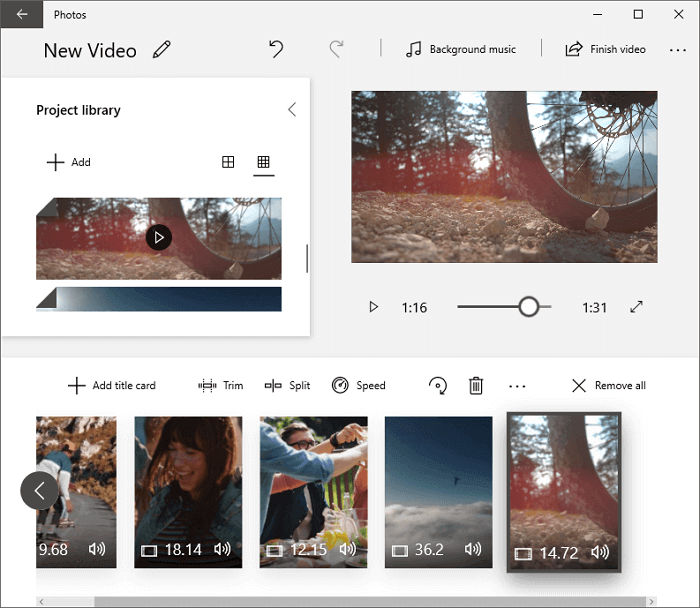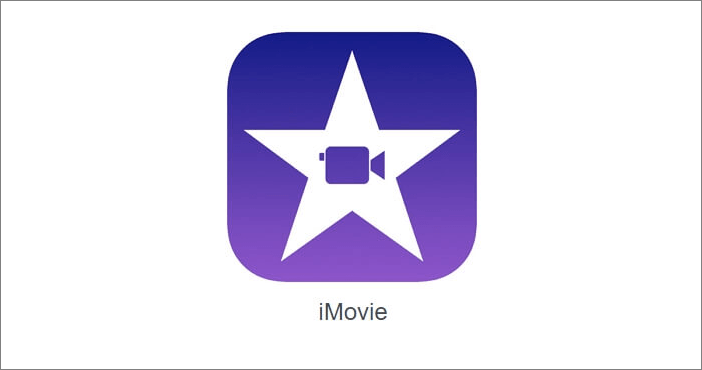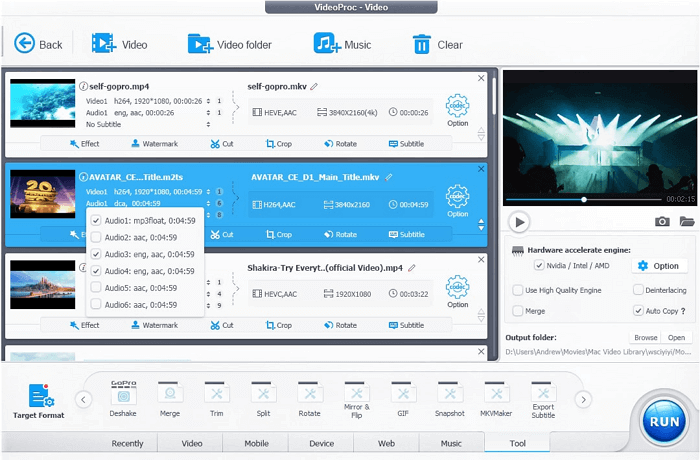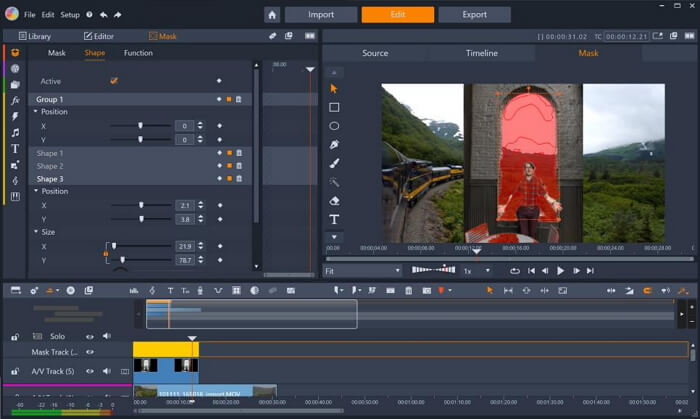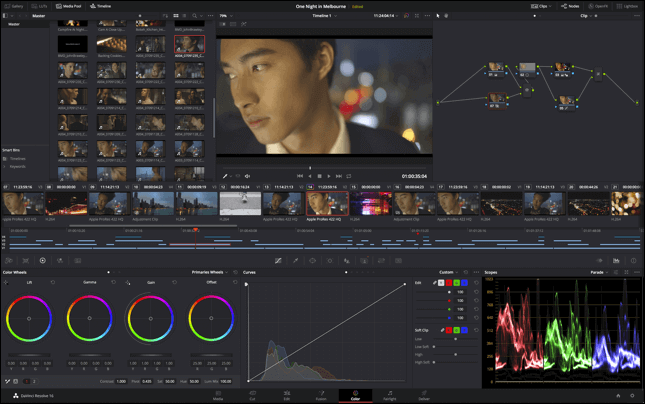Ogni volta che apriamo Youtube, potremmo spesso elogiare gli Youtuber perché possono modificare i video con la magia. Ad esempio, un film triste può avere una fine felice con le loro capacità di montaggio. La maggior parte delle persone potrebbe pensare - se io potessi modificare il video come gli Youtuber. Oggi ti presentiamo diversi software di editing video per i principianti!
Per i principianti, non hanno il bisogno di un software troppo professionale. EaseUS Video Editor è il software più adatto per i principianti. Può soddisfare le esigenze di base del montaggio di filmati. Con questo software, puoi condividere la tua vita su Youtube, Facebook o Google con una varietà di effetti di animazione. Inoltre, questo software supporta tutti i principali formati video. Puoi importare qualsiasi file multimediale dal disco del PC o video girati da videocamere, videocamere DV, webcam, cellulari, ecc.
Pro:
- Permette di modificare il video tagliando/dividendo/fondendo/ruotando/mescolando l'elemento
- Aggiunge varie transizioni semplici o complesse
- Aggiunge filtri/titoli/sottotitoli
- Abilita più tracce audio e video
- Importa file multimediali da dispositivi di archiviazione e video ripresi da videocamere, DV, videoterminali, webcam, telefoni cellulari ...
- Fornisce modelli pronti per l'uso
Contro:
- Si applica solo agli utenti Windows
Passaggi dettagliati per modificare i video con EaseUS Video Editor:
Passaggio 1. Importare i file di destinazione
Avvia l'EaseUS Video Editor, seleziona le proporzioni desiderate nella schermata principale: 9:16, 16: 9 o 4: 3.
Importa file di destinazione come immagini GoPro, schermate di gioco, foto, musica, ecc. Facendo clic su "Importa" o trascinandolo in EaseUS Video Editor.
![attivare EaseUS Video Editor]()
Passaggio 2. Aggiungi file ai progetti
Fare clic con il tasto destro del mouse sui file importati uno alla volta e selezionare "Aggiungi al progetto".
![aggiungere al progetto]()
Passaggio 3. Aggiungi effetti e modifica video
EaseUS Video Editor contiene molti effetti visivi, come templi di testo, filtri, sovrapposizioni, transizioni, elementi di animazione e musica di sottofondo, ecc. Per aiutarti a creare un video magico.
Per aggiungerli, è necessario scaricare questi effetti in anticipo. Quindi selezionare il progetto video, fare clic con il tasto destro del mouse sugli effetti scaricati e selezionare "Aggiungi al progetto".
- Testo: puoi inserire e aggiungere parole al tuo video come Apri, Titolo, Sottotitoli.
- Filtro: abbellisci i tuoi video con un massimo di 49 filtri.
- Overlay: personalizza il tuo video con oltre 30 fotogrammi.
- Transizioni: aggiungi effetti visivi al tuo video tra le clip, transitando naturalmente.
- Elementi: aggiungi elementi animati al video, rendendolo più interessante.
- Musica: oltre 100 modelli di musica di sottofondo, per soddisfare le tue esigenze diversificate.
È possibile utilizzare la sequenza temporale e trascinarli per riposizionarli nella posizione desiderata. La sequenza temporale con il menu degli strumenti può aiutarti a modificare, dividere, eliminare, ritagliare, ingrandire, bloccare la cornice, impostare la durata, registrare la voce fuori campo, convertire la voce in testo o viceversa in un video.
Passaggio 4. Esporta video
Al termine della modifica del video, fai clic su "Esporta" nella barra dei menu in alto, seleziona il formato desiderato per il tuo video, rinominalo, naviga in un luogo sicuro e fai clic su "Esporta" per salvarlo sul tuo PC.
![esportare il video]()
Top 2. Strumento di editing video incorporato di Windows – Foto
Microsoft ti ha offerto un'app video integrata gratuita - Foto. Questa app rende divertente e facile migliorare i tuoi ricordi digitali. Non puoi solo generare un filmato con foto, ma anche modificarlo con funzionalità di base. Che tu sia un principiante o un esperto, Photos semplifica la narrazione.
![Foto in Windows]()
Pro:
- Gratuito
- Supporta varie funzioni di base (Taglia, Dividi, Aggiungi testo, Effetti 3D e altro)
- Funzionalità unica: organizza e modifica le tue foto e generale in un film con un clic.
Contro:
- Ha solo funzionalità di base e non può soddisfare ulteriori esigenze
Leggi anche: Il miglior editor video per Windows 10
Corel VideoStudio Pro è il software di editing video e creazione di filmati facile da usare ma sorprendentemente creativo. Questo software è al top con i suoi eccellenti modelli ed effetti.
![Corel VideoStudio Pro]()
Pro:
- Supporta un'ampia selezione di strumenti per la creazione di video con un'interfaccia chiara e breve.
- Supporta l'editing multi-cam con la creazione di pagine video HTML5.
- Supporta lo strumento stop-motion con oltre 2000 filtri ed effetti.
Contro:
- Supporta solo il sistema operativo Windows (Windows 7 e versioni più recenti).
iMovie è un'applicazione di editing video sviluppata da Apple Inc. per dispositivi macOS e iOS. Consente agli utenti di ritagliare, tagliare e disporre i videoclip in diversi modi. Gli utenti possono sfogliare la videoteca e condividere bellissimi momenti, creando video multipiattaforma.
![iMovie]()
Pro:
- Facile da imparare.
- Supporta 29 modelli di trailer, personalizza registri video, nomi, ecc.
- Supporta della creazione e la modifica video 4K e HD ripresi su iPhone, una videocamera come GoPro, videocamere Ultra HD e computer Mac.
Contro:
- I tempi di importazione e rendering possono essere un po' lenti.
- Non ha una versione per Windows.
Top 5. VSDC Free Video Editor
VSDC Free Video Editor è un'applicazione di editing non lineare (NLE) sviluppata da Flash-Integro, LLC. Ha toni di funzionalità e puoi iniziare gratuitamente tra cui la correzione del colore e l'editing audio.
![VSDC Free Video Editor]()
Pro:
- Semplice da imparare con molte potenti funzionalità.
- Supporta una vasta gamma di formati immagine/audio/video.
- Offre un'eccellente selezione di effetti, transizioni e filtri.
Contro:
- Il supporto tecnico non è gratuito.
- Solo Windows.
VideoProc è un software di elaborazione video efficace per PC Windows che raggiunge un'accelerazione hardware di livello 3 completamente potenziata dalle GPU Intel®, AMD® e NVIDIA®. La sua tecnologia unica può accelerare ulteriormente la transcodifica e l'elaborazione dei video, ottimizzando al contempo le dimensioni del file e la qualità del video in uscita.
![VideoProc]()
Pro:
- Converti il video scaricato in MP4, MP3, iPhone, Android ...
- Registra streaming live in modo da non perdere giochi live, sport, notizie, ecc.
- Scarica in batch video, inclusa la tua playlist Guarda più tardi.
Contro:
- La versione gratuita è limitata
- Vecchia interfaccia
Top 7. Blender (disponibile su Windows, Mac e Linux.)
Blender è una applicazione di creazione 3D gratuita e open source. Supporta pipeline 3D: modellazione, rigging, animazione, simulazione, rendering, composizione e tracciamento del movimento, editing video e pipeline di animazione 2D. È disponibile per Windows, Mac e Linux. Ti consente di eseguire azioni di base come tagli e giunzioni video. È un editor video molto flessibile e si rivolge a utenti principianti e avanzati.
![Blender]()
Pro:
- Molte funzioni avanzate, perfette per utenti esperti.
- Offre un'anteprima dal vivo, forma d'onda di luminanza, vettori di crominanza e visualizzazioni di istogrammi.
- Consente il mixaggio audio, la sincronizzazione, lo scrubbing e la visualizzazione della forma d'onda.
- Fornisce fino a 32 tracce per l'aggiunta di clip, immagini, audio, scene, maschere ed effetti.
Contro:
- È difficile apprendere per i principianti.
- Risorse di apprendimento molto limitate, poiché la maggior parte dei tutorial è focalizzata sul lato dell'animazione/modellazione 3D.
Top 8. Shotcut (ideale per progetti video 4K, HD)
Questo software è anche un programma open source. Vale a dire, è totalmente gratuito. Puoi accedere a tutte le funzionalità senza la necessità di un aggiornamento a pagamento. Questo editor video supporta una vasta gamma di formati video e vanta una grande raccolta di video tutorial. Può soddisfare totalmente le esigenze di base.
![Shotcut]()
Pro:
- Totalmente gratuito
- Supporta una vasta gamma di formati di file
- Modifica della sequenza temporale nativa e supporto della risoluzione 4K
Contro:
- L'interfaccia è bizzarra.
HitFilm Express contiene tutte le funzionalità che ti aspetteresti da un editor di base. Ha anche funzionalità avanzate che lo rendono uno dei migliori editor video gratuiti. Sia gli utenti Windows che Mac possono usarlo.
![HitFilm Espress]()
Pro:
- Editor video veramente professionale gratis.
- Supporta i sistemi operativi sia Windows che Mac.
- Offre modelli gratuiti.
Contro:
- L'interfaccia è un po 'difficile da imparare.
Disponibile su Windows, Mac e Linux, Lightworks è un ottimo editor video gratuito con molti effetti video. È stato usato in molti dei migliori film della storia del cinema: The Wolf of Wall Street, LA Confidential, Pulp Fiction, Heat, Road to Perdition, Hugo, The King’s Speech e molti altri!
![Lightworks]()
Pro:
- Interfaccia ben progettata e molte funzionalità avanzate.
- Taglio video ad alta precisione.
- Ha molti fantastici tutorial video.
Contro:
- Non per principianti.
- Supporto video 4K solo nella versione a pagamento.
Top 11. Lumen5 – Online
Lumen5 è una piattaforma di creazione video progettata per marchi e aziende per la produzione di contenuti social per guidare gli impegni del pubblico online. L'obiettivo della piattaforma è consentire a chiunque senza formazione o esperienza di creare facilmente contenuti video coinvolgenti in pochi minuti.
![Lumen5]()
Pro:
- Creazione da blog a social-promozionale.
- Interfaccia drag-and-drop.
Contro:
- Non può essere installato solo online.
- Funzionalità limitate nella versione gratuita.
Pinnacle Studio è un'applicazione di editing video veloce, completa e di livello quasi professionale. È programma di editing video più flessibile e creativa per chi non conosce Pinnacle. Le sue caratteristiche uniche sono l'acquisizione e la modifica di più videocamere, i controlli del colore e l'animazione di stop motion.
![Pinnacle Studio]()
Pro:
- Interfaccia chiara.
- Timeline flessibile e editor video storyboard.
- Esplora le possibilità creative con centinaia di filtri, titoli ed effetti.
- Prestazioni di rendering veloci nei test.
Contro:
- Arresti anomali occasionali durante i test.
- Non ha una versione gratuita.
- Implementazione VR a 360 gradi irregolare.
DaVinci Resolve è una potente app multipiattaforma a livello professionale che può essere utilizzata su un sistema con grafica per ottenere il massimo da questo editor video. Se hai avuto accesso al livello di editing video professionale, devi provare DaVinci Resolve. Offre funzionalità avanzate di quanto ci si potesse aspettare.
![DaVinci Resolve]()
Pro:
- Fornisce opzioni di editing video di base e avanzate
- Offre modalità di modifica intelligenti per sincronizzare automaticamente le clip e le modifiche
- Ha una straordinaria qualità dell'immagine.
- Anche la correzione del colore e l'editing audio sono eccellenti
Contro:
- È difficile apprendere per i principianti.
- Non tutti i tutorial sono gratuiti.
Apple Final Cut Pro X è la scelta miglior di editing video per Mac. È l'editor indispensabile che è assolutamente facile da usare e viene fornito con abbastanza funzionalità con un prezzo alto.
![Apple Final Cut Pro X]()
Pro:
- Strumenti di organizzazione superiori, tra cui librerie, classificazioni, tag, analisi automatica di volti, scene.
- Supporto per riprese a 360 gradi e HDR.
Contro:
- Nessuna stabilizzazione o motion tracking per video a 360 gradi.
- Nessuna ricerca nella finestra di dialogo di importazione.
- Si applica solo agli utenti Mac
Adobe Premiere Pro è un noto programma di editing video. È il miglior editor video disponibile in questo momento. Questo software è disponibile per le edizioni a 64 bit degli utenti di Windows 8.1 e Windows 10 e Mac. Adobe Premiere Pro è in grado di gestire un numero illimitato di tracce video, che possono essere importate da qualsiasi posizione (file, nastri, videocamere di tutti gli standard ... persino VR). Ma è difficile per i principianti anche se ha potenti funzionalità.
![Adobe Premiere Pro]()
Pro:
- Supporta un numero illimitato di tracce video
- Supporta il color grading professionale con il pannello colori dell'albero Illuma
- Supporto per lavorare su computer Windows e Mac
Contro:
- Nessuna modifica a 360 gradi in VR o 3D.
- Nessun supporto HEVC in Windows.
- È difficile apprendere per i principianti.
Conclusione
Se sei un principiante, EaseUS Video Editor, iMovie e Shotcut sono la scelta migliore. Mentre per redattori o cineasti esperti, Adobe Premiere e Final Cut Pro X possono soddisfare al meglio le tue esigenze. Se preferisci condividere momenti gioiosi su YouTube con un semplice filtro ed effetti di transizione, EaseUS Video Editor e DaVinci Resolve sono la scelta migliore.